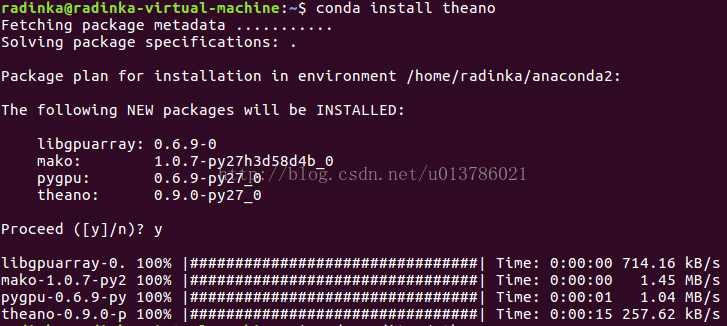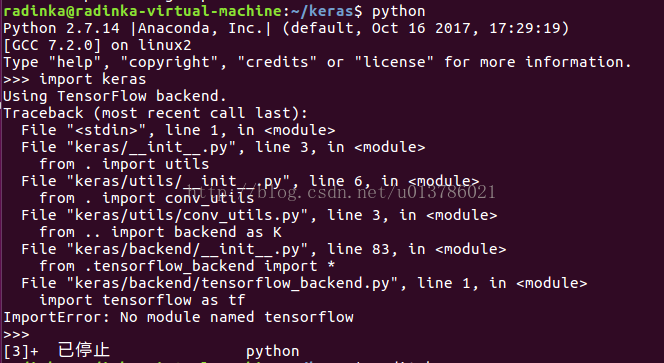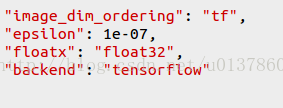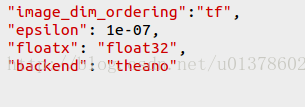本文转载自:https://blog.csdn.net/u013786021/article/details/78370138
安装软件部分浪费了好长时间才装好。之前一直各种问题,后来卸卸了radinka虚拟机,从头开始才终于弄好。
1, 安装anaconda
Anaconda集成了Python。这一部分基本上是完全按照网上来的,网页连接如下
http://blog.csdn.net/xiaerwoailuo/article/details/70054429
1,先从官网上下载合适的anaconda安装包。至于这个合适我就随便找了一个顺眼的。
官网链接https://www.continuum.io/downloads (在Linux下下载不稳定)
或者是这个https://repo.continuum.io/archive/index.html
我用的第二个,我装的是
2,运行命令 bash Anaconda2-5.0.1-Linux-x86_64.sh
一路 enter和yes即可
3, 安装完成后要配置环境。
运行命令 sudo gedit /etc/profile
打来profile文件后,在最后面添加
export PATH=/home/radinka/anaconda2/bin:$PATH (/home/radinka/换成你的anaconda安装目录)
保存,退出
4, 检查你的anaconda是否装好,
运行命令 which conda 或conda –V (链接1上有介绍)
5, 输入 Python,显示
Anaconda安装成功,Python也没问题。
6, 通过命令 condalist 可以看到需要的库:numpy和scipy都有,不用额外安装。测试也没问题。
二 安装theano
Anaconda安装的没问题,依赖包也有了,安装theano就很简单了,
运行命令 conda install theano
输入 y 继续
安装完成
三 安装keras
安装教程可参考
http://blog.csdn.net/qq_32329377/article/details/53008019
直接从GitHub上将源码克隆下来将keras克隆到anaconda安装目录的统计目录,主目录下。
输入命令
接下来输入以下两条命令安装
安装完成后测试一下安装是否成功,进入Python,输入命令
会发现出错,这是需要进行设置,输入一下命令
打开文件
把其中的TensorFlow改为theano
如下图
再一次输入以下命令测试
安装成功
至此,基于Anaconda安装keras并切换到theano就软布完成了。现在回头看看,感觉也没什么难的,但第一次安装时确实出现了很多问题,一头雾水,不知道该怎么解决,查了很多资料,试了很多方法,浪费了很多时间。
第一次安装时出现的问题
并不知道anaconda中集成Python,上来就装Python2.7,后来又装了anaconda,好像版本冲突了,装theano时conda命令用不了,换成pip安装又说pip版本不对,要升级,从网上查了升级方法,升级之后还是不行。后来又把原来装的Python2.7给卸载了,但还是不行。最后没办法,就把Ubuntu给卸了,重装了几次,明明是装好了,下次打开又跳到了安装界面,后来才发现,安装完之后要把设置 中的cd/dvd 中的 启动时连接 给断掉。。后面就按照上面的安装基本上就没什么问题了。之前总觉得把虚拟机直接卸了太麻烦,现在看来这才是最省时省力的方式啊。简单粗暴,很有效!!!